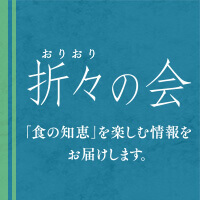全商品から探す
- ホームページでのご注文手順
- より便利にお買い物を楽しんでいただけるようホームページでのご注文についてご説明させていただきます。

便利なホームページでのご注文
-
-
探しやすい
ブランド別、商品カテゴリ別、キーワード検索など欲しい商品を検索してご注文できます。
-
お気に入りから
お気に入り商品を登録すれば、後でお気に入り商品の一覧を見てご注文できます。
-
簡単再購入
以前ご注文いただいた商品も購入履歴から簡単に再購入できます。
-
充実のギフト対応
ご自宅以外の複数のお届け先にもお届け可能で、のしや包装、名入れ、メッセージカードなども対応可能です。
-
- 1
商品を探す
-
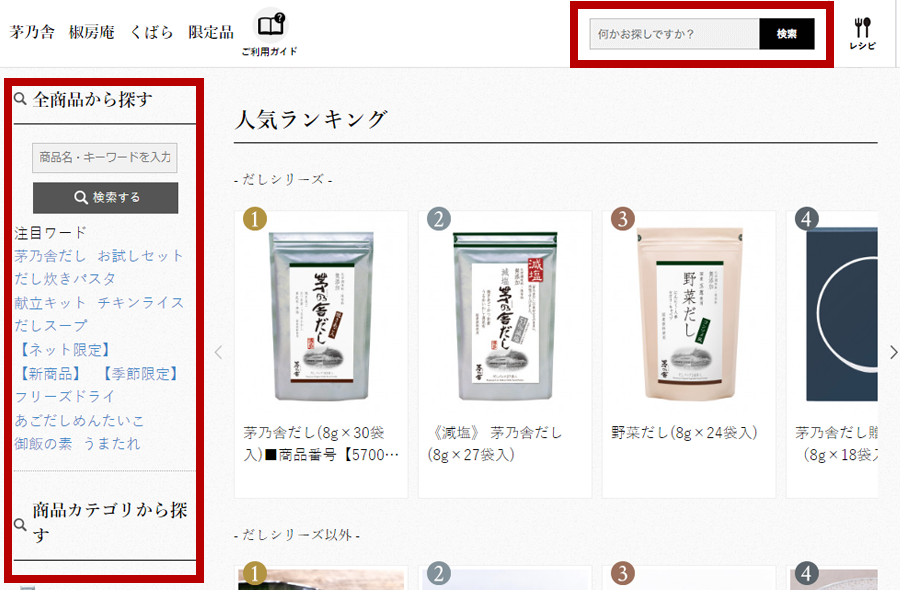 クリックで拡大
ヘッダーの検索と左側のメニューから商品を探すことができます。
クリックで拡大
ヘッダーの検索と左側のメニューから商品を探すことができます。
キーワード、ブランド、商品カテゴリから探すなど、様々な方法でご希望の商品を検索することができます。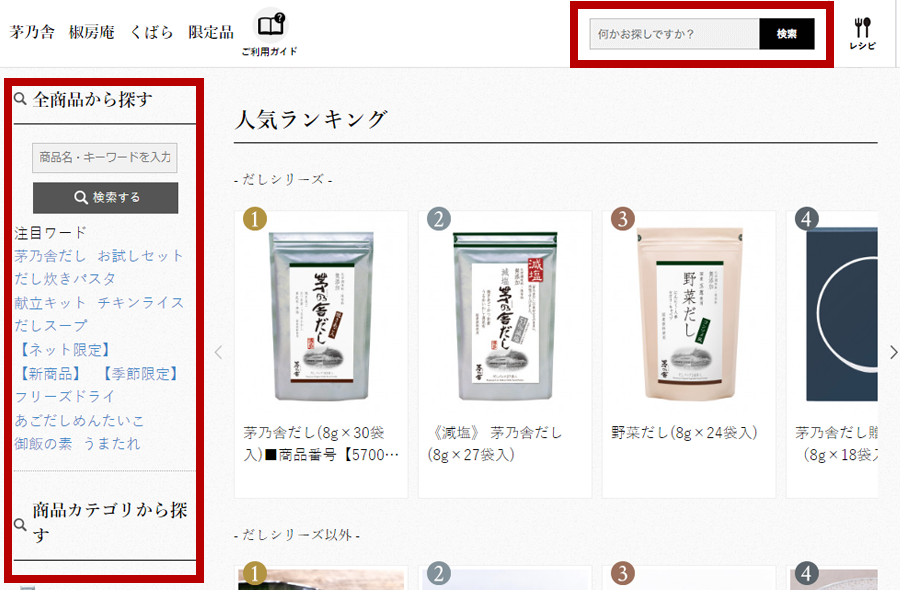
- 2
商品をお買い物かごに入れる
-
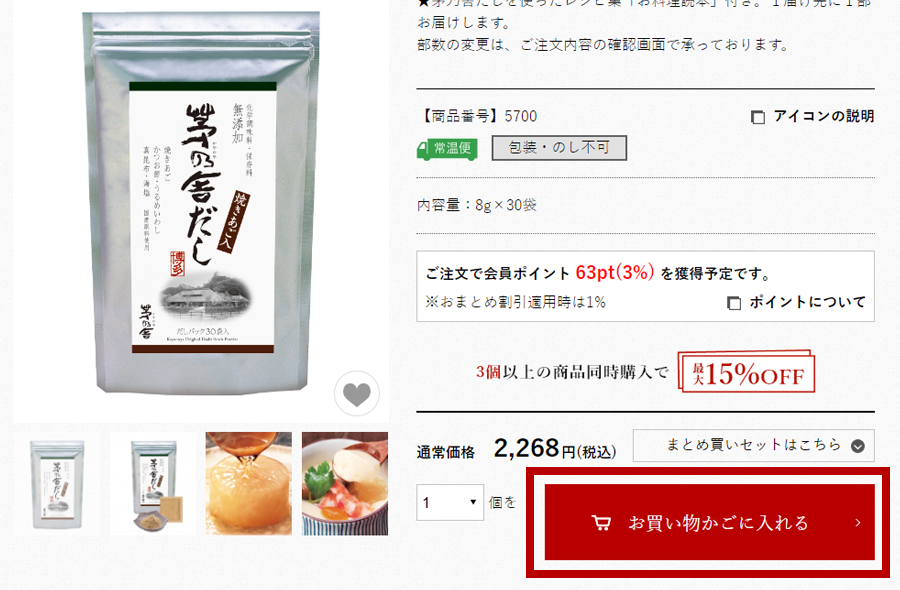 クリックで拡大
クリックで拡大
ご希望の商品が決まりましたら、ご注文数を選択して、
[お買い物かごに入れる]ボタンを押してください。商品をお買い物かごに入れたことをお伝えするメッセージが表示されます。お買い物かごに入っている商品を確認する、またはご注文手続きを行う場合は[お買い物かごを見る]ボタンを押してください。
[お買い物かご]画面に移ります。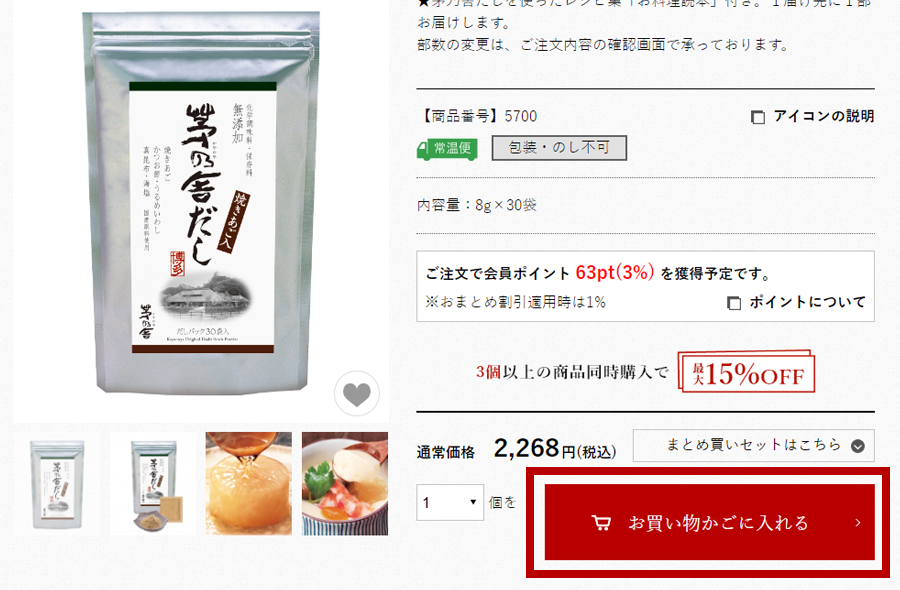
-
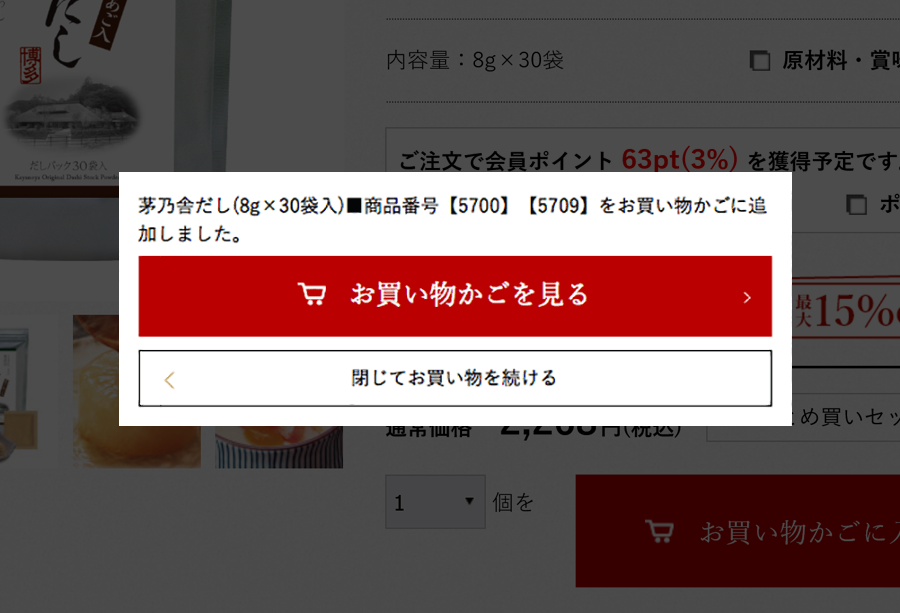 クリックで拡大
クリックで拡大
ヒント:ページ上部の赤い [お買い物かご] ボタンから
いつでもお買い物かごの中を確認することができます。[閉じてお買い物を続ける]ボタンを押すと、そのままお買い物を続けていただけます。
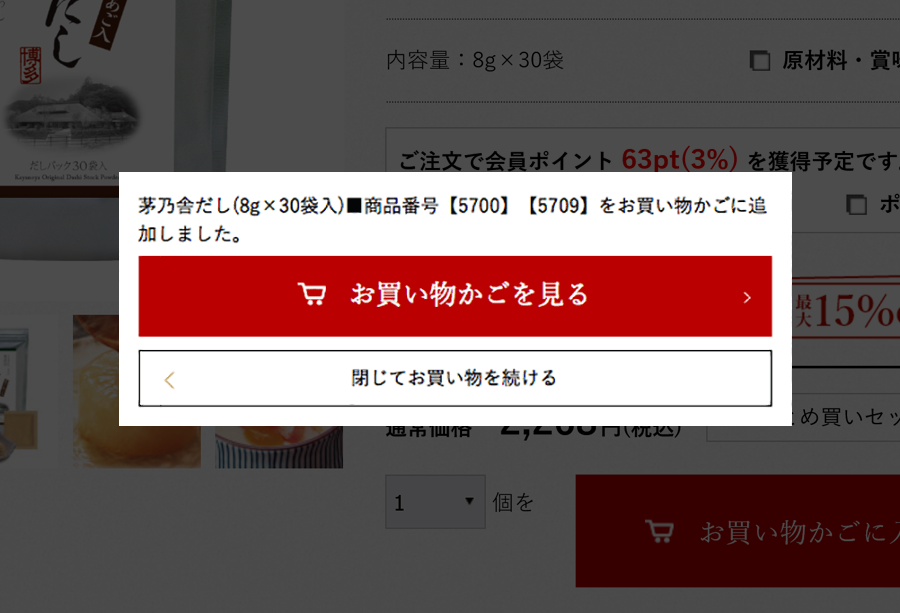
- 3
[お買い物かご]画面
-
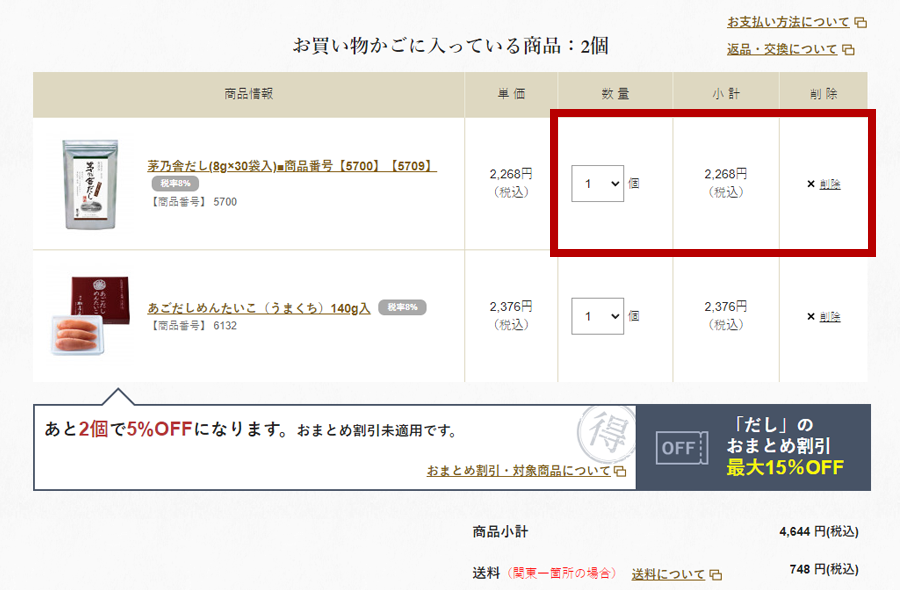 クリックで拡大
クリックで拡大
[お買い物かご]画面では、お買い物かごの中身が表示されます。
ご注文数を変更したい場合、数量を選び直してください。
間違ってお買い物かごに入れた商品がある場合、[削除] ボタンを押してください。[削除の確認] が表示されますので、削除してもよろしければ[はい] を押してください。お買い物を続ける場合は [戻ってお買い物を続ける] を押すと前に表示されていた画面へ移動しますので、引き続きお買い物をお楽しみください。
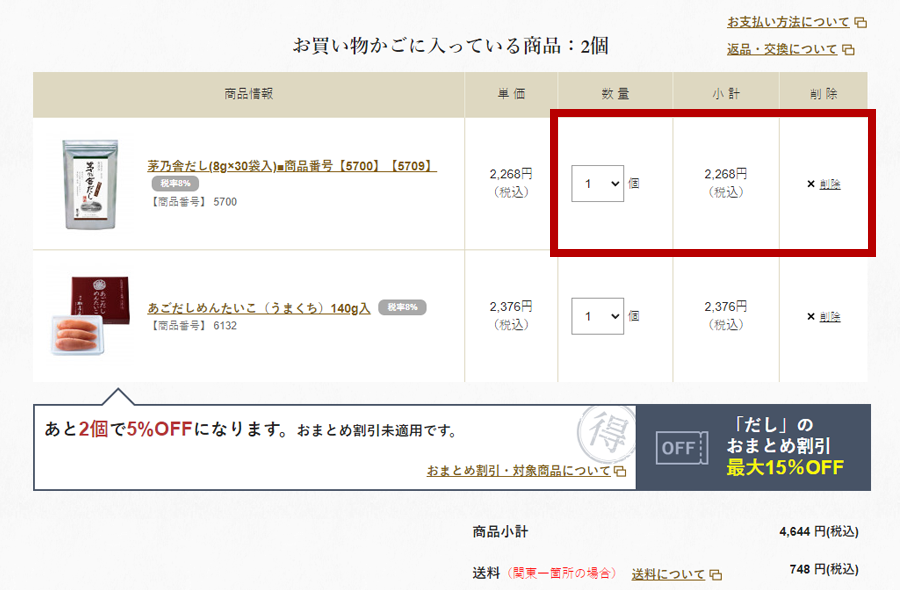
-
-
ログインされている
お客様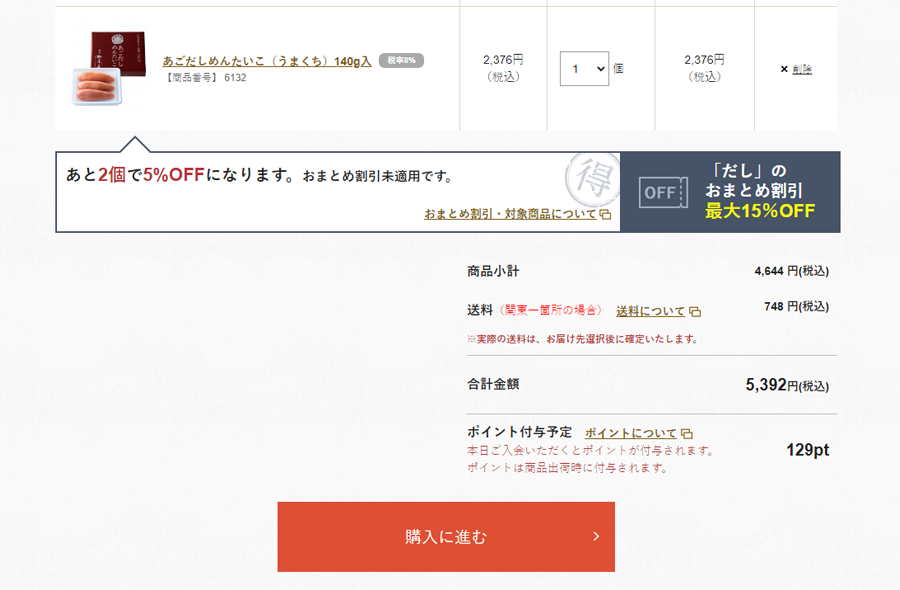 クリックで拡大
クリックで拡大
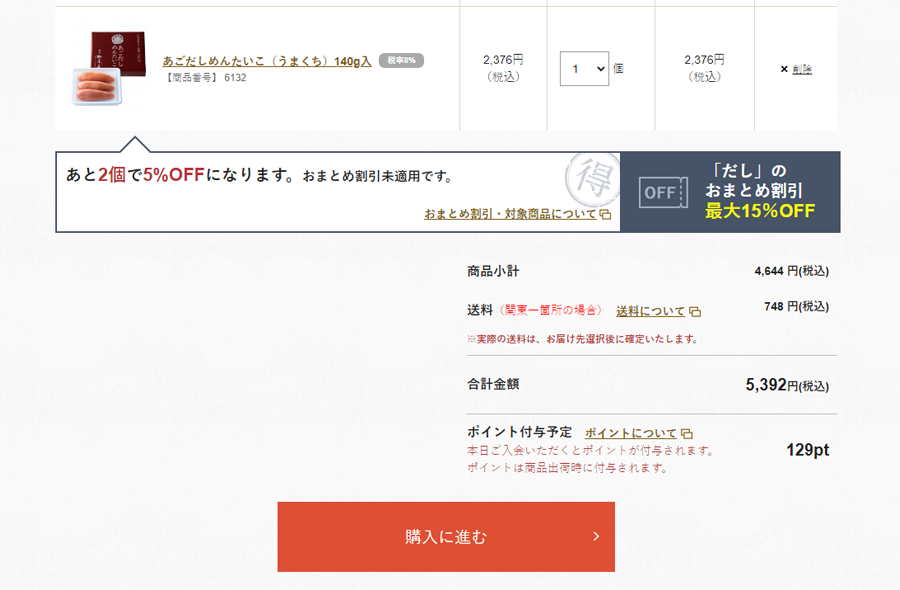
ご注文商品の内容がよろしければ、[購入へ進む] ボタンを押してお進みください。[お届け先の設定・ご依頼主様情報の設定] 画面へ移ります。
-
ログインされていない
お客様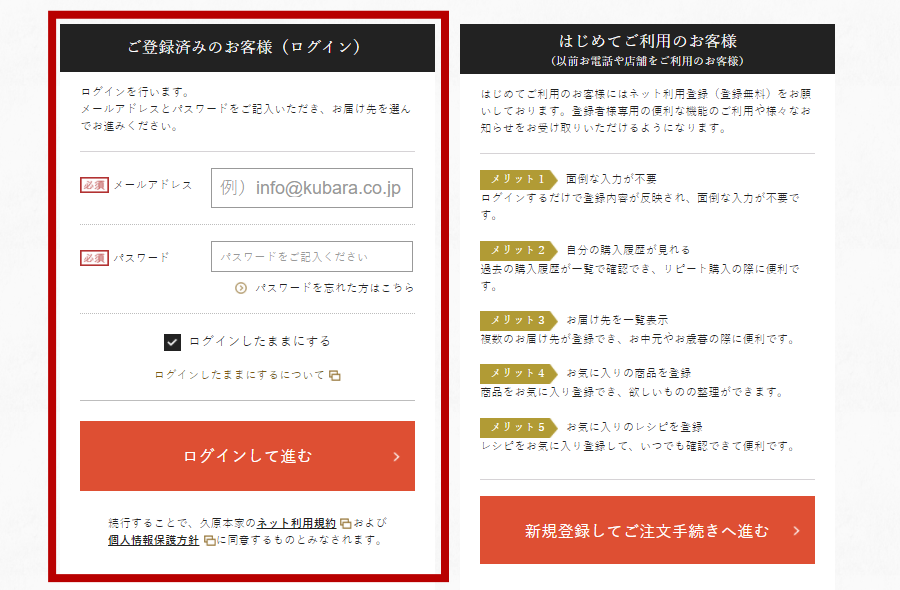 クリックで拡大
クリックで拡大
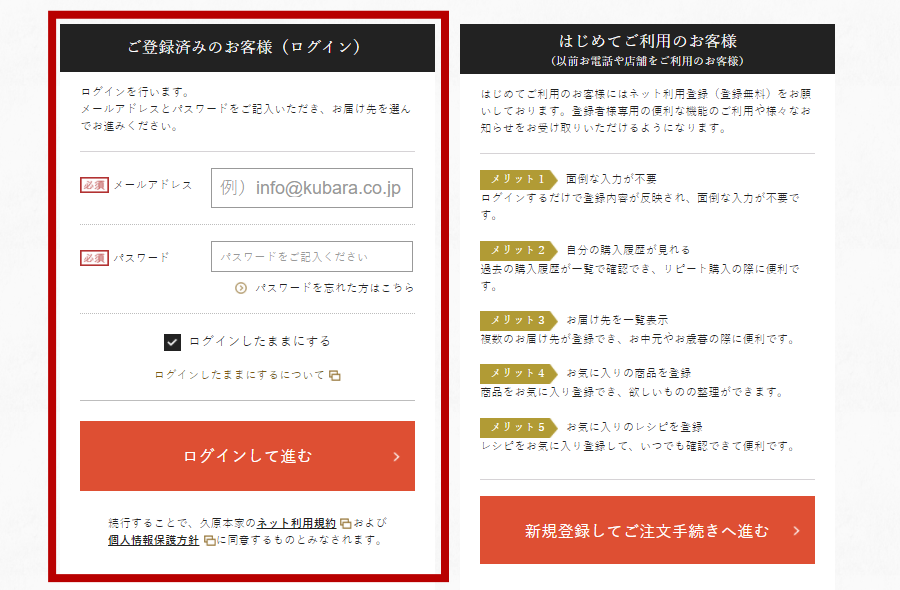
ご注文商品の内容がよろしければ、ネット利用登録がお済みのお客様は、ネット利用登録の際にご記入いただいたメールアドレスとパスワードを入力して、 [ログインして購入する] ボタンを押してお進みください。
[お届け先の設定・ご依頼主様情報の設定] 画面へ移ります。 -
ネット利用登録がお済みでない
お客様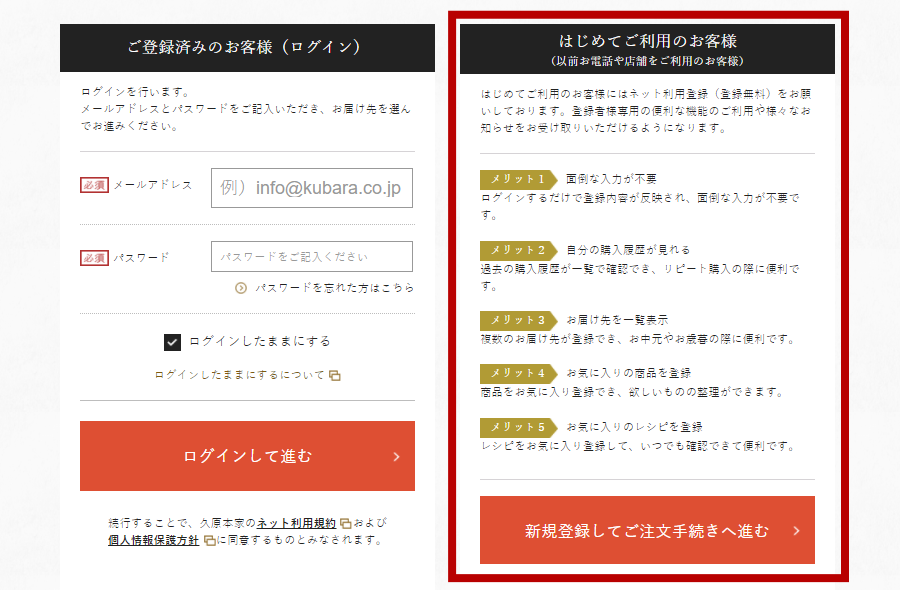 クリックで拡大
クリックで拡大
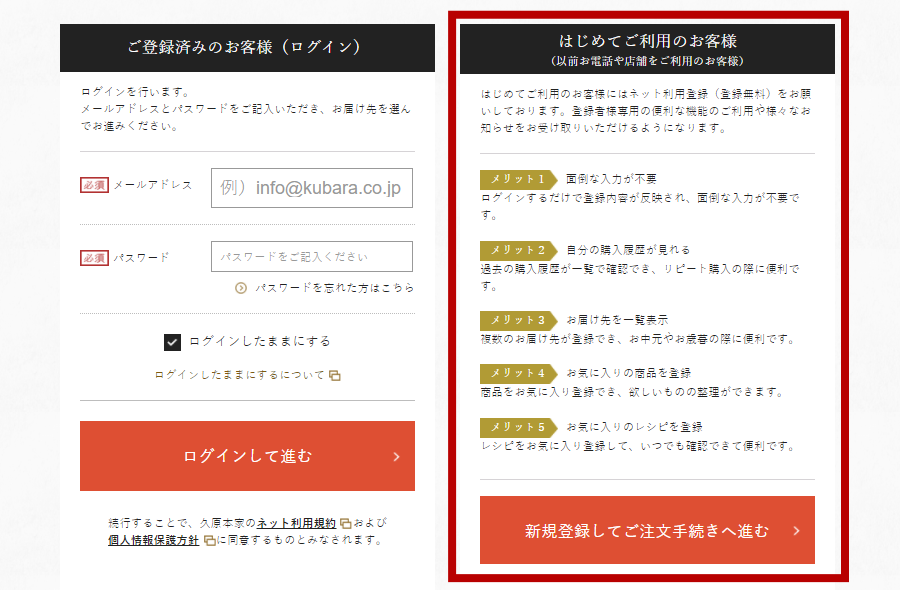
ご注文商品の内容がよろしければ、 [新規登録して購入する] ボタンを押してお進みください。
ネット利用登録画面
[ネット利用登録]画面に移ります。
-
- 4
[お届け先の設定・ご依頼主様情報の設定] 画面
-
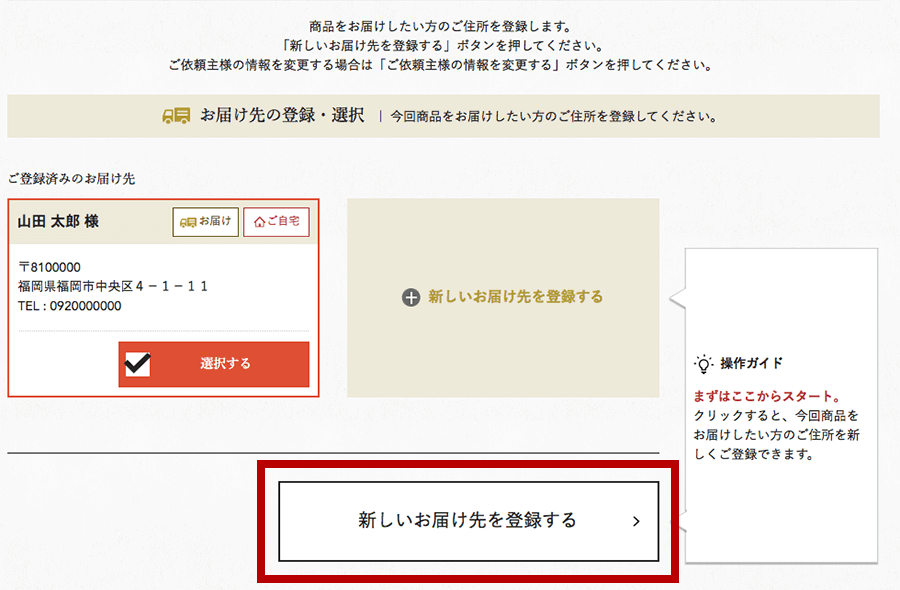 クリックで拡大
クリックで拡大
[お届け先の設定・ご依頼主様情報の設定] 画面では、商品のお届け先を選択していきます。
お届け先が登録されていない場合、[新しいお届け先を登録する] ボタンを押して、お届け先を登録してください。
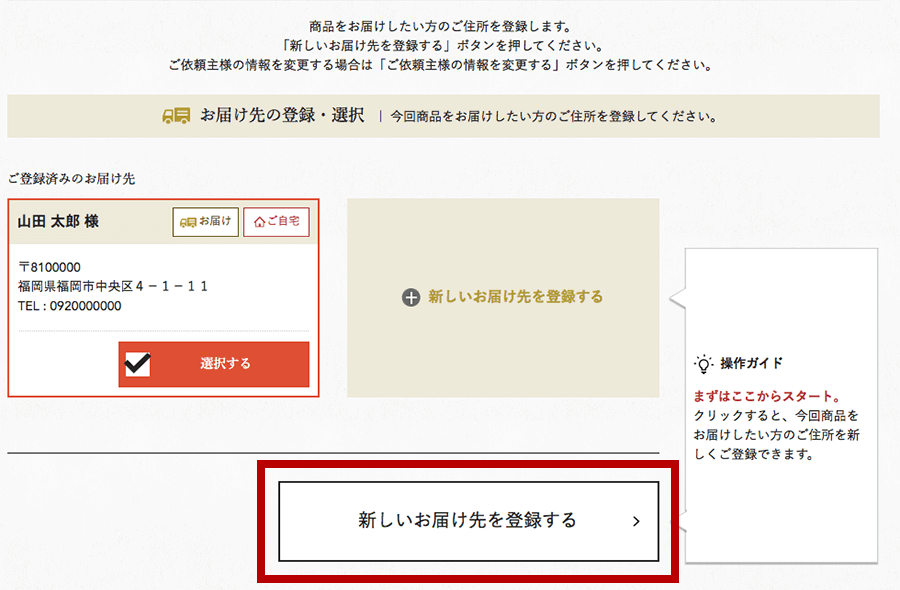
-
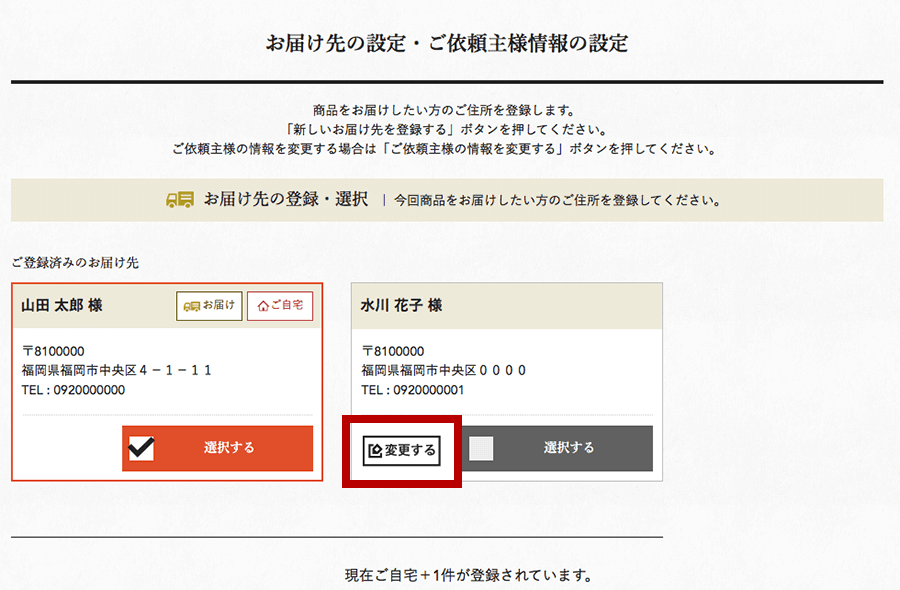 クリックで拡大
登録したお届け先の内容に誤りのある場合は[変更する] ボタンを押していただき訂正をお願いいたします。
クリックで拡大
登録したお届け先の内容に誤りのある場合は[変更する] ボタンを押していただき訂正をお願いいたします。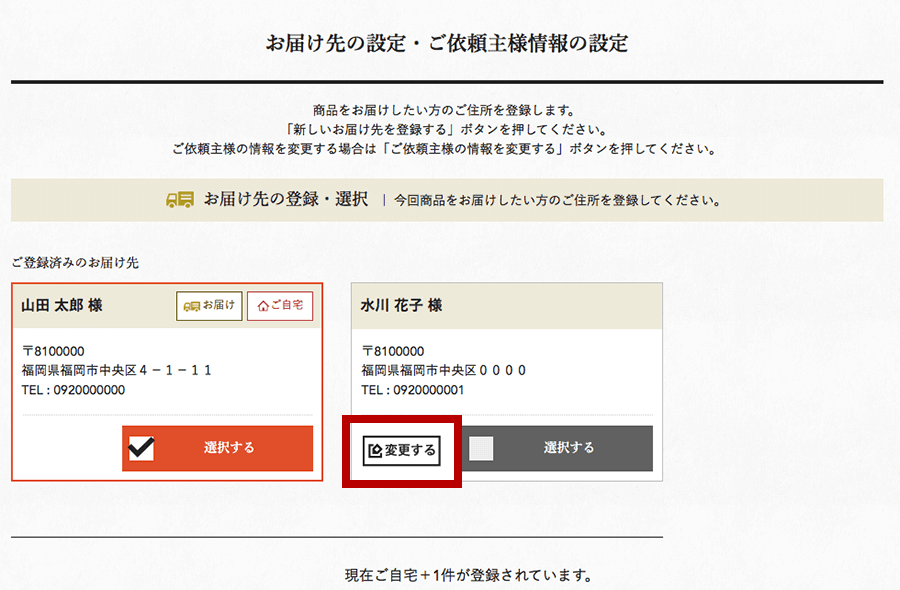
-
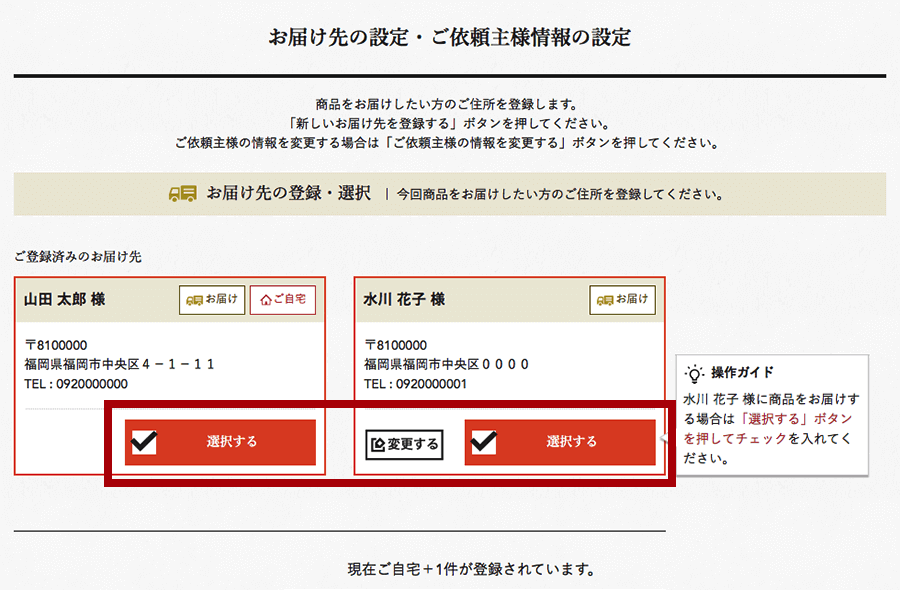 クリックで拡大
クリックで拡大
お届け先が登録されると、登録したお届け先が一覧で表示されますので、ご希望のお届け先の[選択する] ボタンを押して、お届け先に設定してください。
お届け先は1回のご注文で最大10件まで設定できます。
11件以上の場合はお手数ですが、2回以上に分けてご注文をお願いします。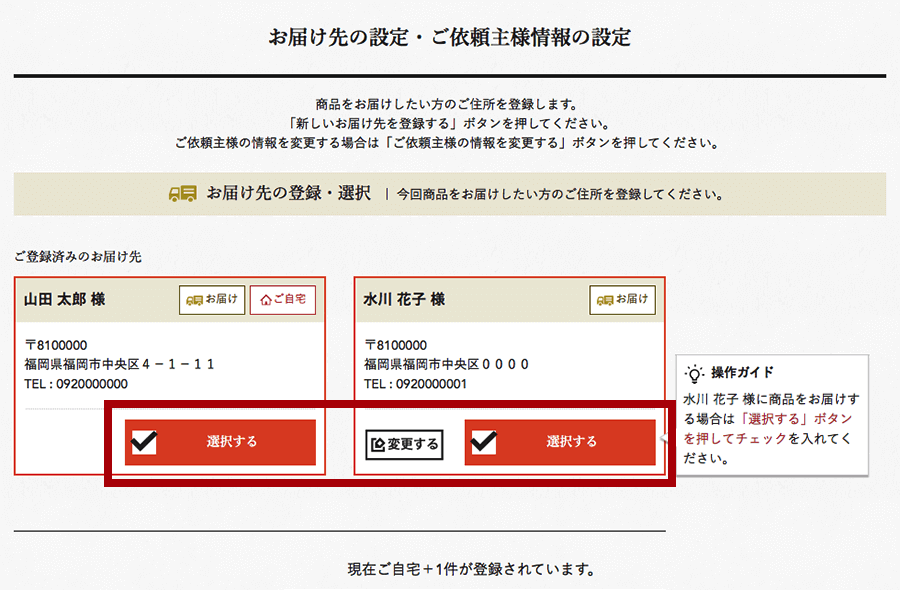
-
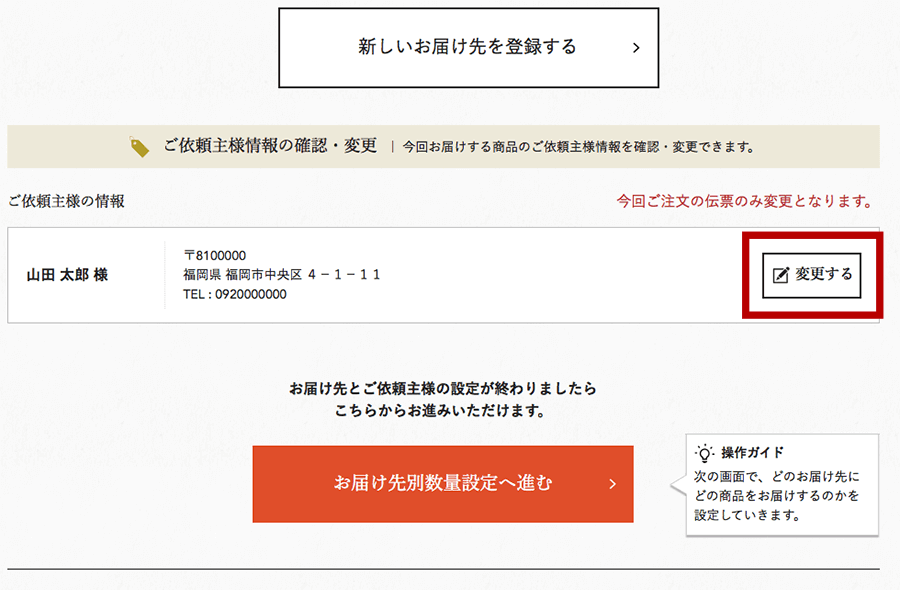 クリックで拡大
クリックで拡大
また、この画面では、配送伝票に記載されるご依頼主様の情報を変更することができます。
ご依頼主様の情報を変更したい場合、ご依頼主様情報の横にある[変更する] ボタンを押してご変更をお願いいたします。
お届け先、ご依頼主様の情報をご確認いただき、内容がよろしければ [お届け先別数量設定へ進む] ボタンを押してください。[お届け先別数量設定] 画面へ移ります。
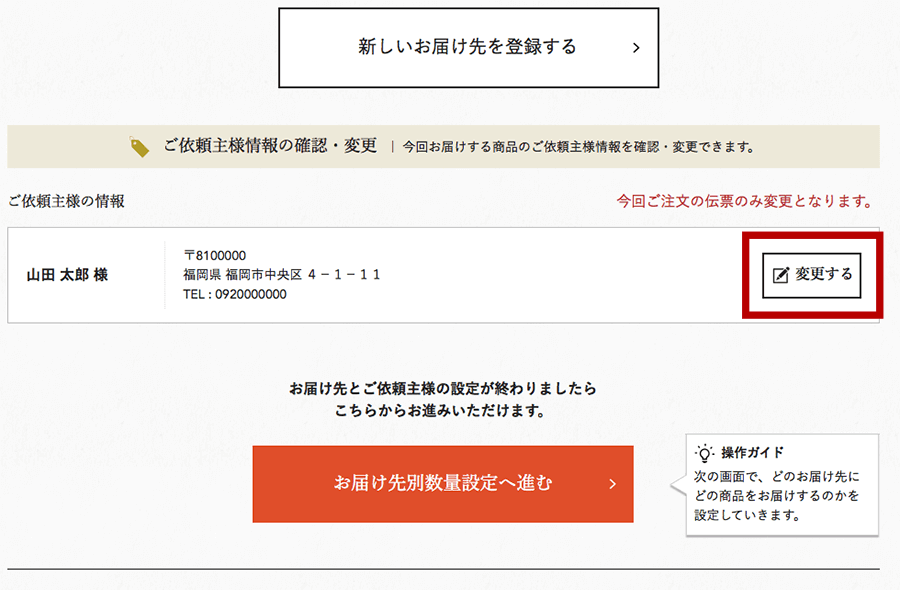
-
お届け先がご自宅のみ
の場合はこちら お届け先がご自宅以外または
複数箇所の場合はこちら